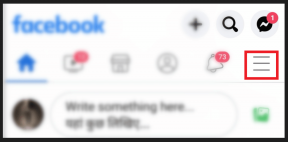Draw.io vs Lucidchart: Sammenligning af Top Online Diagram Makers
Miscellanea / / December 02, 2021
Lucidchart er stolt af at være en af de mest populære Microsoft Visio-alternativer, og det er der ingen tvivl om. Dens enkle og ukomplicerede grænseflade lader dig skabe professionelle diagrammer uden at svede. Dets enorme bibliotek af skabeloner og former gør det også til et paradis for systemdesignere.

Draw.io er et andet onlineværktøj, der klatrer på popularitetsdiagrammerne. Ved at dele en lignende grænseflade og design, for ikke at nævne, et cool skabelonbibliotek, er Draw.io en stærk udfordrer for de bedste online diagrammagere. Derfor vil vi i dette indlæg i dag sætte begge disse online diagramværktøjer op imod hinanden og se, hvordan de hænger sammen. Lad os starte med de fælles træk og derefter gå videre til de ualmindelige.
Fælles funktioner
1. Skabeloner
Når vi sammenligner to diagramværktøjer, er det naturligt, at det første sammenligningspunkt er skabeloner. Lucidchart har et stærkt slag, når det kommer til skabeloner til både begyndere og professionelle.
Lucidchart gemmer et væld af færdiglavede skabeloner. Ud over de sædvanlige diagramstencils som UML'er, ERD'er, flowcharts og netværkstegninger har den et væld af yderligere diagrammer. Uanset om det er en smartphone mockup eller en
hjemmeside wireframe, skabelonbiblioteket skuffer ikke.
Du kan også smide en masse sjove elementer som bannere eller familietræer i blandingen. Så medmindre du har en forudbestemt virksomhedsskabelon, kan du få en rimelig procentdel af grundarbejdet lagt for dig gennem aktieskabelonerne.
Lucidchart har et stærkt slag, når det kommer til skabeloner
På den anden side bringer Draw.io et udvalg af professionelle skabeloner til blandingen. Selvom sortimentet ikke er så bredt som Lucidchart, har det alle de væsentlige værktøjer og skabeloner til både forretningsfolk og studerende (ingeniørtegninger, plantegninger osv.).

Et punkt, hvor Draw.ios skabeloner adskiller sig lidt fra Lucidchart, er inkluderingen af fantastisk infografik i førstnævnte. Fra fede mindmaps til bannere til dit skole-/højskoleprojekt, kan du vælge mellem et væld af 'sjove' diagrammer.
2. Visio-import og anden dataimport
Lucidchart hævder at være et Visio-alternativ, og ved at holde sig tro mod sin tagline kan du importere Microsoft Visio-filer. Den understøtter alle de tre Visio-formater — .vdx, .vsd og .vsdx. Alt du skal gøre er at trække og slippe de relaterede dokumenter i dialogboksen Importer.

Bortset fra det understøtter Lucidchart også import fra en masse populære diagramværktøjer såsom Gliffy, Draw.io og Omnigraffle.

Draw.io lader dig importere dine tegninger fra delte platforme som Google Drev, Dropbox, Trello og endda GitHub. Fra sidste år understøtter Draw.io import af Gliffy-, .vsd- og .vsdx-formater.
3. Interface
Da de er to af de mest populære diagramværktøjer, har både Lucidchart og Draw.io en ligetil grænseflade. Tingene er, som du ser dem. Afhængigt af den type skabelon, du vælger, vil formerne og symbolerne ændre sig naturligt. Mens formateringsmulighederne i Draw.io er på højre side, har Lucidcraft reserveret den øverste bjælke til det samme.

Lucidchart viser koordinaterne, når du flytter en bestemt komponent, hvilket er ret cool. Du vil også blive vist mindre, men vigtige detaljer som afstanden mellem to komponenter i nærheden, afstanden fra marginerne osv. Det er især nyttigt at bringe symmetri til dit arbejde.

Lucidchart tilbyder også alle de grundlæggende redigeringsmuligheder, du ville forvente, inklusive import af figurer, tekst- og objektjustering og justering af objektstørrelse. Den følger den sædvanlige metode med træk og slip for at bringe nye former til lærredet.

Draw.io har ikke de førnævnte fancy funktioner som at vise koordinater eller afstand. I stedet giver det en cool klik-og-hent-funktion. Så når du klikker eller trykker på de nødvendige former, vil de blive vist på lærredet. Det er især nyttigt, hvis du starter et tomt lærred, og du ved præcis, hvilke alle elementer du har brug for på din tegning.
Flytning af en samling af udvalgte grupper af objekter er fælles for begge værktøjer. Men hvis du skulle spørge mig, fandt jeg Lucidcharts metode problemfri. Du kan bemærke, hvordan en lille bevægelse vil ændre billedets symmetri, eller hvordan det påvirker den overordnede ensartethed.
4. Samarbejde
Både Lucidchart og Draw.io giver dig mulighed for at samarbejde med dine teammedlemmer eller dine eksterne modparter, men lidt anderledes. LucidChart understøtter samarbejde i realtid med mulighed for gruppechat og versionssporing (kun betalt version).

I lighed med Google Docs kan du få et delbart link til dokumenterne og dele det med den pågældende part. Alternativt kan du indtaste e-mail-id'et for de respektive personer og vælge den type adgang, de får.

På Draw.io er samarbejde meget mindre intuitivt. Det giver dig kun mulighed for at dele dit indhold, hvis du forbinder det til din Google Drev-konto. Men når det er gjort, arver det Google Drevs revisionsmetoder.
Usædvanlige funktioner
5. Kontekstuel værktøjslinje
Draw.io tilbyder masser af muligheder i formbiblioteket. Men som jeg nævnte ovenfor, skal du foretage alle valg lige i begyndelsen af dine projekter for ikke at foretage hyppige ture til sidebjælken. Mens der arbejdes på store og komplekse tegninger, mærkes fraværet af en kontekstuel værktøjslinje alvorligt.

Selvom der er en mulighed for at klone, duplikerer den kun et valgt objekt.

Interessant nok har Lucidchart en ret smart værktøjslinje, som skubber den foran Draw.io. Hvert objekt på lærredet har en rød prik. Når du klikker på prikken, sættes den på et stik. Når stikket er på plads, skal du klikke på lærredet, og du vil være i stand til at foretage dit formvalg lige der.
6. Tastaturgenveje
Heldigvis understøtter begge apps en masse seje tastaturgenveje. Fra håndtering af teksteditoren til lagdeling af objekter kan du lege rundt på lærredet med specificerede tastaturgenveje. Selvfølgelig skal du huske og øve dig nok, før du kan mestre de fleste af dem.

I Lucidchart er alt du skal gøre at trykke på F1-tasten for at se de understøttede genveje. Sammenlignet med det understøtter Draw.io's et mere omfattende udvalg af tastaturgenveje. Men som jeg sagde før, skal du være dygtig til at bruge dem fuldt ud.
Prissætning
Nu hvor vi har diskuteret alle de væsentlige forskelle og ligheder mellem de to værktøjer, lad os tage et kig på priserne.

Lucidchart har tre versioner - Basic, Pro og Team. Grund- eller standardversionen starter ved $5/måned. Selvom det giver dig mulighed for at bruge alle de tilgængelige former og skabeloner, begrænser det arbejdsområdet til kun 100 MB. Pro-versionen (enkeltbruger) koster $10/måned. Her får du mulighed for at importere og eksportere i Visio-formater. Teamversionen, som koster $27/måned, låser op for et væld af funktioner som tredjepartsintegration, teamledelse osv.

På den anden side giver den gratis version kun 25MB plads og tre aktive dokumenter. Hvert dokument kan have op til 60 objekter. I modsætning til det giver Draw.io's gratis version dig mulighed for at tegne så meget du vil. Det gode er, at det ikke har dokumentbegrænsninger.
Teamprojekter for Draw.io-apps starter ved $10 om året for et team på 10 medlemmer, og det går op til $795 for 100 brugere.
Hvilken man skal vælge
Hvis du planlægger at lave simple tegninger, er Draw.io måske det bedste værktøj for dig. Det eneste du skal bruge er en Google-konto upload og gem dine dokumenter. Men hvis du kan overholde Lucidcharts regel om tre dokumenter og tres genstande, bør du prøve det. Chancerne er, at den intuitive grænseflade vil få dig til at blive forelsket i den.
Du kan forståeligt nok være skeptisk over for onlineværktøjer, der hævder at levere gratis service, men beder om opgraderinger ofte og med rette. Heldigvis er det ikke tilfældet med Draw.io, og det er nok en af dets vigtigste styrker.
Men i sidste ende, hvis du hellere vil bruge en betalt tjeneste, vil jeg anbefale dig at tage prøveversionen en tur. Så du har lidt erfaring, før du beslutter dig for, om det er pengene værd for dine diagramkrav.